[已更新] 如何修復 Windows 10 更新錯誤 0x80244022
![[已更新] 如何修復 Windows 10 更新錯誤 0x80244022 [已更新] 如何修復 Windows 10 更新錯誤 0x80244022](https://luckytemplates.com/resources1/images2/image-2014-0408150524266.png)
為了解決 Windows 10 更新錯誤 0x80244022,請參考有效的解決方案,例如運行疑難解答、檢查網絡設定等。
您的 Twitch 名稱是允許其他 Twitch 用戶知道您是誰的 ID。如果您是 Twitch 主播,那就是您的品牌——您的身份。對於觀眾來說,它可以讓您成為 Twitch 社區中的知名面孔。
如果您不喜歡您的 Twitch 名稱,您可以更改它。如果您決定更改您的 Twitch 名稱,您首先需要了解一些限制,但這是一個簡單的過程。這是您需要知道的。
您可以更改 Twitch 名稱嗎?
如果您想更改您的 Twitch 名稱,請不要擔心,您絕對可以。但是,您首先應該注意一些限制,這些限制旨在阻止您濫用該功能。
首先,您需要了解您的 Twitch 用戶名 和您的 Twitch 顯示名稱之間的區別。通常,它們的含義相同,但有細微的差別——您的 Twitch 用戶名總是小寫,而您的顯示名稱允許大寫。
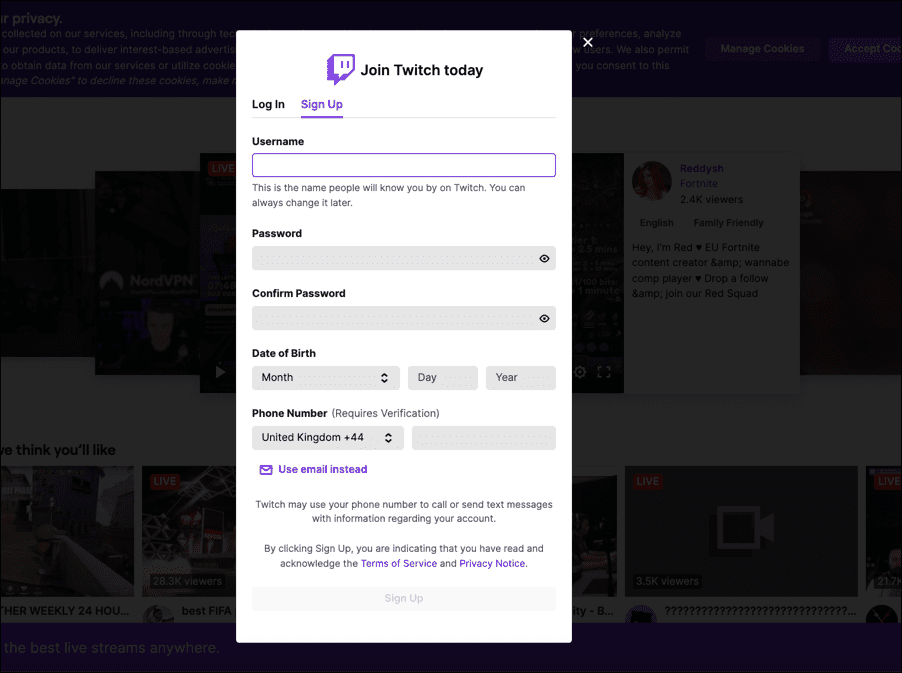
您的顯示名稱將出現在您的 Twitch 帳戶個人資料中,並出現在 Twitch 主播聊天頻道中您的姓名旁邊。顯示名稱和用戶名(大寫除外)必須 相同。
如果您想更改 Twitch 用戶名,那麼最大的限制是時間,因為您只能每 60 天更改一次Twitch 用戶名。您還需要確保您的新 Twitch 用戶名不會違反Twitch 的服務條款。這包括避免敏感或辱罵性的單詞或短語。
如果您對選擇的名稱不滿意,那麼您就不走運了。您需要等到 60 天期限結束後才能再次嘗試。但是,更改顯示名稱的次數沒有限制。
如何在桌面上更改 Twitch 名稱
如果您想在 PC 或 Mac 上更改您的 Twitch 名稱,這些步驟非常簡單。這些步驟允許您首先更改您的 Twitch 用戶名。然後,您可以在之後更改您的 Twitch 顯示名稱。如果您只想更改顯示名稱,請跳至該部分。
在繼續之前,您需要確保可以從 Web 瀏覽器登錄到您的 Twitch 帳戶。您還應該記住,您只能每 60 天更改一次 Twitch 用戶名。在繼續之前,請確保您對新用戶名感到滿意。
如何在 PC 或 Mac 上更改 Twitch 用戶名
您可以按照以下步驟在 PC 或 Mac 上更改您的 Twitch 用戶名:
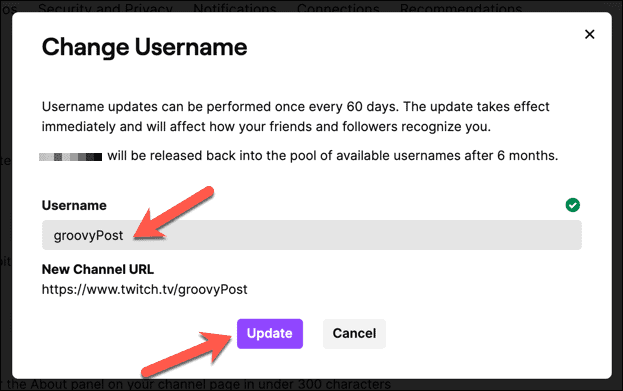
如何在 PC 或 Mac 上更改 Twitch 顯示名稱
更改您的 Twitch 顯示名稱將更改您的個人資料和 Twitch 聊天室中用戶名的大小寫。您可以隨時更改您的 Twitch 顯示名稱——您無需先更改您的 Twitch 用戶名。
要在 PC 或 Mac 上更改 Twitch 顯示名稱,請執行以下步驟:
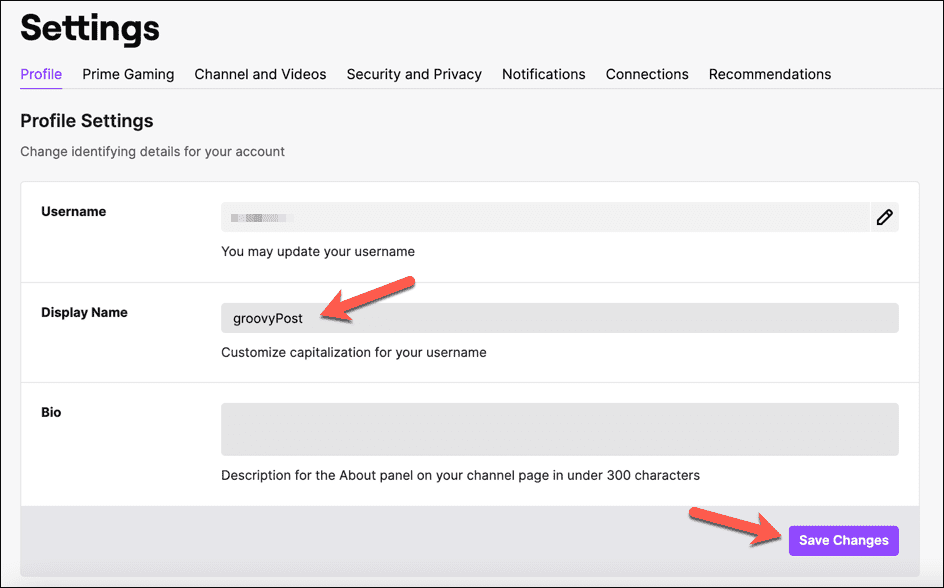
在 Android、iPhone 和 iPad 設備上更改 Twitch 名稱
如果您在Android、iPhone或iPad設備上使用 Twitch 移動應用程序,您可以更改您的 Twitch 用戶名或應用程序本身的顯示名稱。這些步驟在兩種類型的移動設備上應該是相同的。
如何在 Android、iPhone 和 iPad 上更改 Twitch 用戶名
確保您已在您的設備上安裝了 Twitch 應用程序,並且您已登錄。完成後,請按照以下步驟更改您的 Twitch 用戶名。
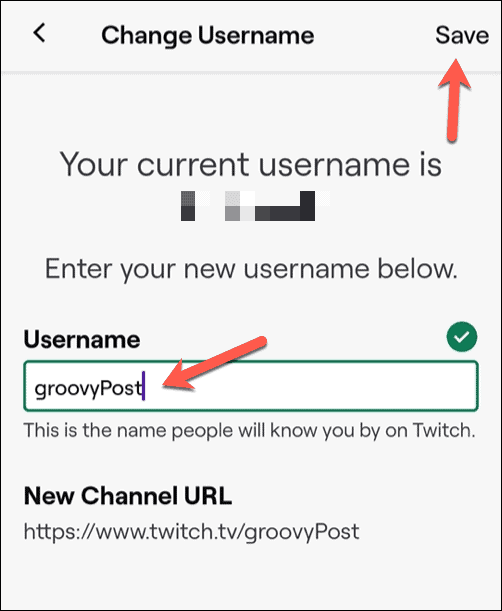
更改將立即生效,此時您需要使用新用戶名登錄 Twitch。至少在 60 天內,您將無法對您的用戶名進行任何進一步的更改。
如何在 Android、iPhone 和 iPad 上更改 Twitch 顯示名稱
如果您更改了 Twitch 用戶名,則在移動設備上更改 Twitch 顯示名稱的步驟類似。這是您需要做的。
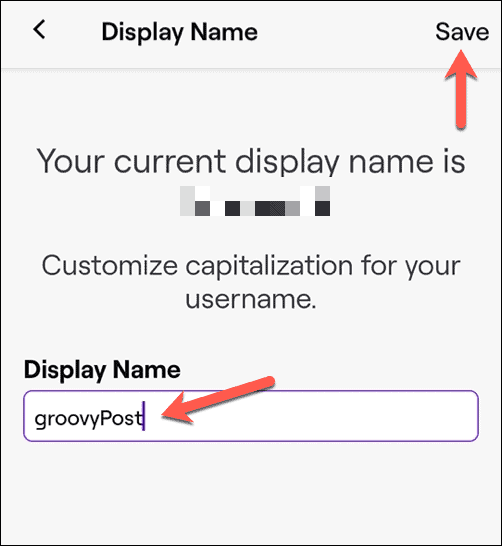
與您的用戶名不同,您可以根據需要重複這些步驟來更改您的 Twitch 顯示名稱。如果您不喜歡已使用的大小寫,請重複這些步驟以恢復原狀或進行其他更改。
使用您的 Twitch 帳戶
上述步驟應該可以幫助您更改 Twitch 名稱,無論是您的用戶名還是顯示名稱。一旦您對您對 Twitch 個人資料所做的更改感到滿意,您就可以開始享受這個平台了。
如果您是Twitch 的新手,您可以在主頁上找到要觀看的新流媒體。您還可以使用 OBS或其他流媒體平台嘗試 Twitch 流媒體。如果 Twitch 不適合您,請不要擔心——您可以改為在 Discord 上聊天或流式傳輸給親密的朋友。
為了解決 Windows 10 更新錯誤 0x80244022,請參考有效的解決方案,例如運行疑難解答、檢查網絡設定等。
唯一比觀看 Disney+ 更好的是和朋友一起觀看。通過本指南了解如何在 Discord 上流式傳輸 Disney+。
閱讀完整指南以了解如何解決 Windows 10 和 11 上的 Hamachi 無法獲取適配器配置錯誤,解決方案包括更新驅動程序、防火牆設置等
了解修復 REGISTRY_ERROR 藍屏錯誤 (0x00000051) 的有效方法,解決 Windows 系統中遇到的註冊表錯誤。
在 Roku 上調整聲音比使用遙控器向上或向下移動更多。以下是如何在 Roku 上更改音量的完整指南。
在 Roblox 中被禁止或踢出遊戲的錯誤代碼 267,按照以下簡單解決方案輕鬆解決...
面對 Rust 在啟動或加載時不斷崩潰,然後按照給出的修復並輕鬆停止 Rust 崩潰問題...
如果在 Windows 10 中遇到 Driver WudfRd failed to load 錯誤,事件 ID 為 219,請遵循此處給出的修復並有效解決錯誤 219。
發現修復此處給出的 Windows 10 和 11 上的未知軟件異常 (0xe0434352) 錯誤的可能解決方案
想知道如何修復 GTA 5 中的腳本掛鉤 V 嚴重錯誤,然後按照更新腳本掛鉤應用程序等修復,重新安裝 GTA 5 和其他




![如何修復 Roblox 錯誤代碼 267 [7 簡單修復] 如何修復 Roblox 錯誤代碼 267 [7 簡單修復]](https://luckytemplates.com/resources1/images2/image-6174-0408150822616.png)
![[已解決] 如何解決 Rust 不斷崩潰的問題? [已解決] 如何解決 Rust 不斷崩潰的問題?](https://luckytemplates.com/resources1/images2/image-6970-0408150808350.png)
![[已修復] 驅動程序 WudfRd 在 Windows 10 中無法加載錯誤 219 [已修復] 驅動程序 WudfRd 在 Windows 10 中無法加載錯誤 219](https://luckytemplates.com/resources1/images2/image-6470-0408150512313.jpg)

![[已解決] Grand Theft Auto V 中的“Script Hook V 嚴重錯誤” [已解決] Grand Theft Auto V 中的“Script Hook V 嚴重錯誤”](https://luckytemplates.com/resources1/images2/image-225-0408151048736.png)